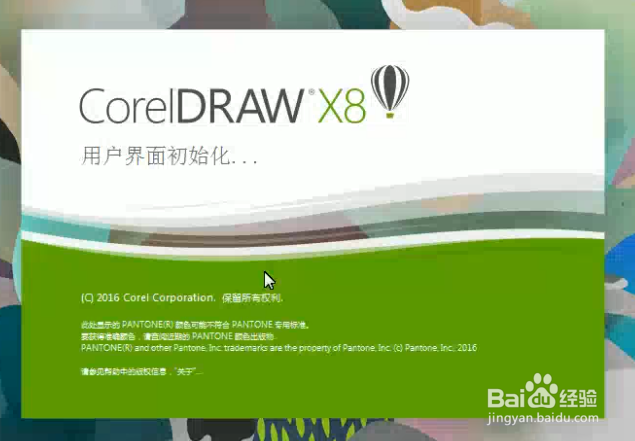1、安装之前先卸载之前电脑安装过的CorelDRAW 软件,没有安装过的跳过。
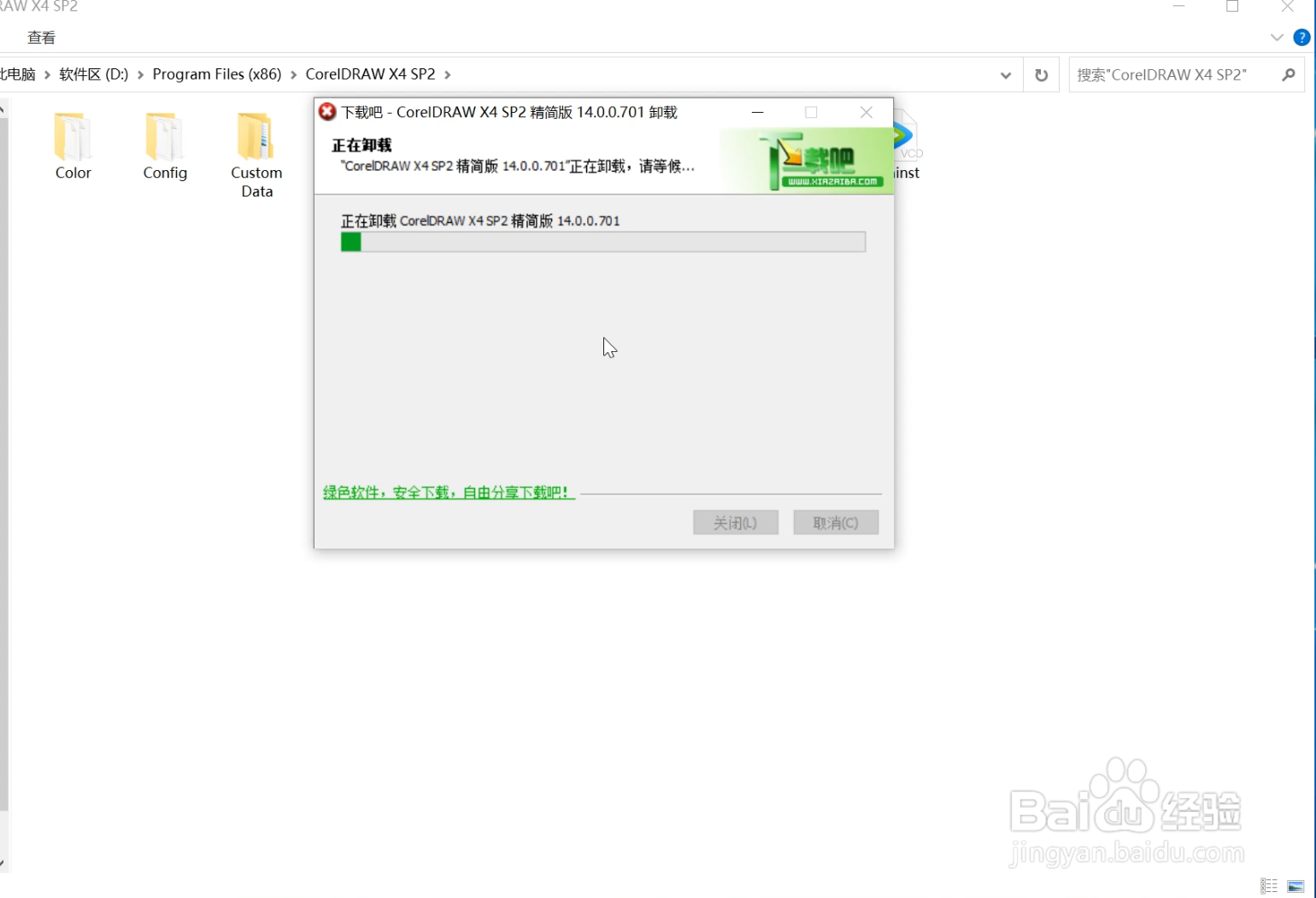
2、解压安装包

3、打开文件夹里的“替换”文本

4、按照文本里面的地址 C:\Windows\System32\drivers\etc 打开,两者相替换。

5、检查下自己电脑里面是否有下图的文件,有的话需要先卸载。在“我的电脑”--“删除与卸载”查看。一定要检查下,不然安装不上。没有的就不用卸载了。
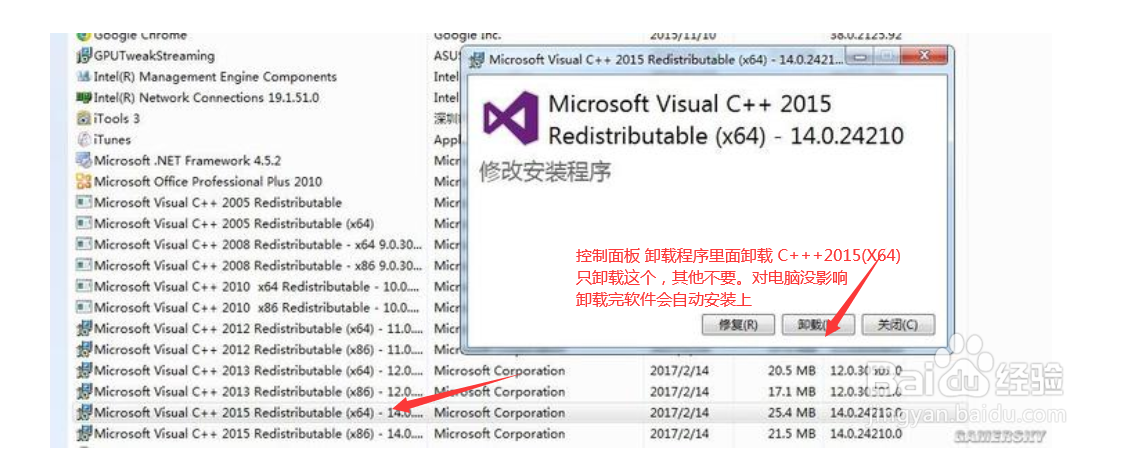
6、进入主程序进行安装


7、下一步下一步根据提示进行安装就可以了。下一个步骤很重要,一定要注意

8、【注意】很重要的一个步骤,在这里一定要把“允许产品更新”的勾选取掉。

9、这里可以选择安装路径,默认是C盘,你可以自己换。
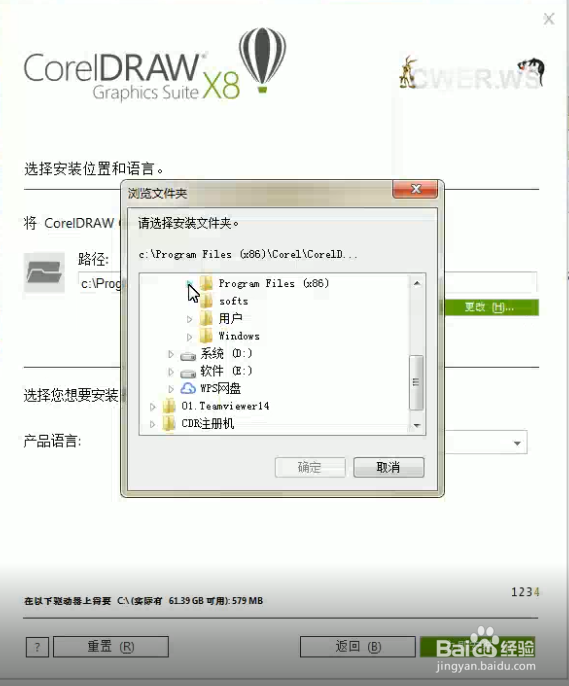
10、现在开始安装了,安装速度和自己电脑配置有关。

11、当出现这个界面的时候,直接关闭就可以了,不用填写内容。

12、然后打开“免登录补丁”

13、安装了杀毒或者管家的会提示这个,点击运行就可以了,最好安装前把杀毒关闭下。然后出现的点击“确认”,提示成功,关闭,在点击“确认”还会提示成功。
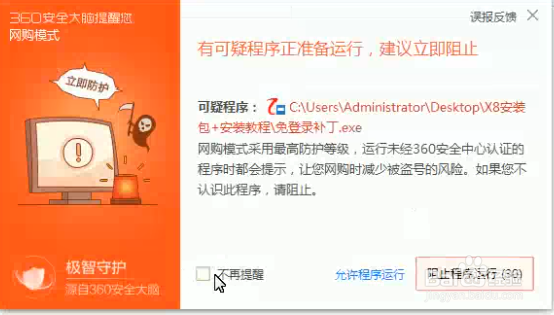

14、之后就可以正常使用了。